„Ich habe eine vielfältige Bibliothek mit Videodateien im MKV-Format, die gut mit den Mediaplayern auf meinem Windows funktioniert. Aber ich kann die MKV-Dateien nicht im Plex Media Server öffnen, es stoppt und es erscheint eine Meldung zum Puffern und Neuladen. Wie kann ich das Problem beheben?“
Kann Plex spielt MKV ab? MKV ist ein beliebtes Videoformat für Videos, Bilder, Fotos, Untertitel und viele andere Dateien. MKV ist jedoch kein kompatibles Videoformat für Plex Media Server. Was sind die besten Möglichkeiten, MKV-Videos auf Plex Media Server abzuspielen? Weitere Einzelheiten finden Sie in der ultimativen Anleitung im Artikel.

Teil 1. Kann Plex MKV abspielen?
Generell kann die Antwort JA sein. Plex unterstützt MKV-Dateien nativ mit den folgenden Video- und Audio-Codecs.
Videocodecs: H.264, HEVC (H.265), MPEG-4, MSMPEG4V2, MSMPEG4V 3, VC1, VP9, WMV3
Audio-Codecs: AAC, AC3, ALAC, E-AC3, FLAC, MP3
Darüber hinaus unterstützt Plex auch Videoformate wie Container von ASF, AVI, MOV, MP4, MPEGTS, TS, MKV, WMV usw. für die direkte Wiedergabe. Das von Plex bevorzugte Videoformat kann der MP4-Container mit einer Auflösung von 1920 × 1080 oder sogar kleiner sein. Die Videokodierung sollte vorzugsweise H.264 (Level 4.0 oder niedriger) sein.
Wenn Sie also wissen möchten, wie Sie MKV-Dateien ordnungsgemäß auf dem Plex Media Server abspielen, können Sie die folgenden Schritte ausführen.
Schritt 1.Rufen Sie die Plex-Website mit Ihrem Plex Media Server-Konto auf und fahren Sie mit der Anmeldung fort.
Schritt 2.Besorgen Sie sich den Plex-Client und laden Sie ihn auf Ihren Computer herunter. Starten Sie ihn, sobald die Installation abgeschlossen ist.
Schritt 3.Suchen Sie auf Ihrem Speichergerät einen einzelnen Ordner oder Abschnitt für Ihre MKV-Videos. Übertragen Sie dann die MKV-Dateien in diesen Ordner und fügen Sie diese Dateien in Ihre Plex-Bibliothek ein. Plex Media Server erkennt sie sofort.
Schritt 4.Nachdem Sie die MKV-Dateien zur Plex-Bibliothek hinzugefügt haben, können Sie sie auf allen anderen Geräten anzeigen, indem Sie sich problemlos bei Ihrem Plex-Konto anmelden.
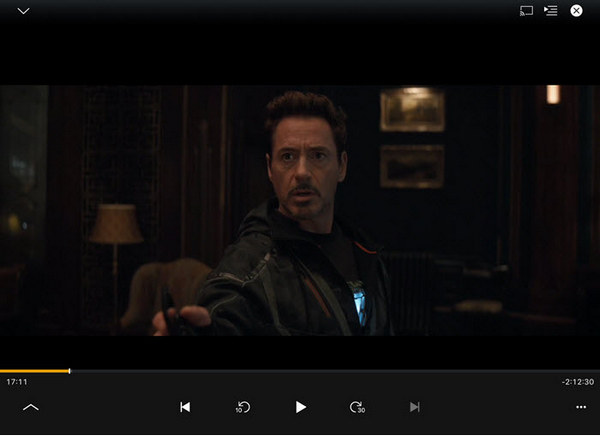
Teil 2. Warum Plex MKV nicht abspielt
Um dieses Problem zu analysieren, kann es verschiedene Ursachen haben. Sie können die folgenden Faktoren berücksichtigen, um Ihre Plex MKV-Wiedergabeprobleme zu lösen.
- Ihre MKV-Dateien enthalten einige von Plex nicht unterstützte Codecs;
- Ihre MKV-Dateien sind mit Soft-Untertitel-Streams vollgepackt;
- Die Bitrate Ihres MKV ist höher als die von Plex angeforderte;
- Bei Ihren MKV-Dateien handelt es sich um Fernsehsendungen oder Serien, die nicht in der Plex-Bibliothek angezeigt werden.
- Ihre MKV-Dateien sind nicht mit dem Gerät kompatibel, auf dem Plex installiert ist.
- Sie haben versehentlich die Direct Play- oder Direct Stream-Option von Plex deaktiviert.
Um dieses Problem zu lösen, können Sie die folgenden Lösungen ausprobieren
Lösung 1. Unterscheiden Sie die MKV-Dateien anhand ihrer Typen in den jeweiligen Ordnern, wie etwa Film- oder Fernsehinhalte. Plex kann Ihre Hauptinhaltstypen, die voneinander getrennt sind, besser scannen.
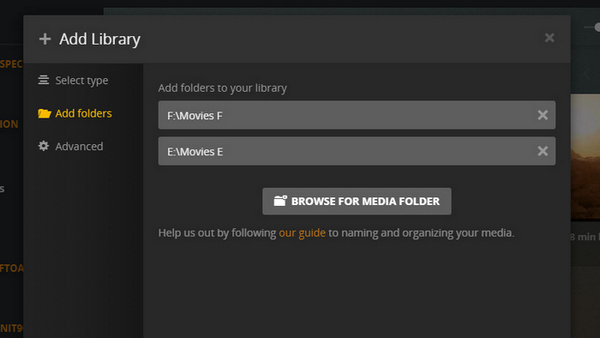
Lösung 2. Benennen Sie Ihre MKV-Dateien mit den richtigen und eindeutigen Informationen um. Dadurch kann der Plex-Scanner die MKV-Dateiinformationen leichter nachschlagen. Wenn Sie beispielsweise einen Film benennen möchten, sollte sein Name den Dateityp (Film oder Fernsehen), den Namen des Films und das Erscheinungsjahr des Films enthalten. Zum Beispiel: /Movies/MovieName (Erscheinungsjahr)/MovieName (Erscheinungsjahr).mkv
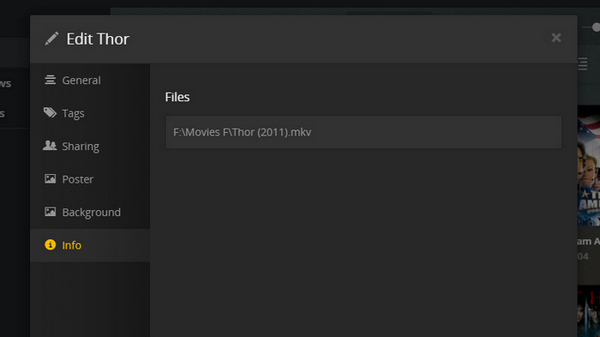
Lösung 3. Wenn in der MKV-Datei einige Informationen fehlen oder die MKV-TV-Sendung aufgeteilt wird, können Sie auch versuchen, die MKV-Metadaten zu bearbeiten. Starten Sie die Web-App von Plex und suchen Sie Ihre ausgegebene MKV-Datei. Klicken Sie auf das Bleistiftsymbol in der unteren linken Ecke. Es hilft Ihnen, den Titel, die Sortierung, die Zusammenfassung, den Hintergrund usw. der MKV zu bearbeiten.
Die oben genannten Lösungen können das Problem jedoch immer noch nicht vollständig lösen. Denn sie sind etwas kompliziert und Plex unterstützt einige Codecs einfach nicht. Daher kann die Konvertierung von MKV-Dateien Ihre ultimative Lösung sein, um sie auf Plex abzuspielen.
Teil 3. Der ultimative Weg, beliebige MKV-Dateien in Plex abzuspielen
Wenn Sie MKV in Plex-kompatible Formate konvertieren müssen, Videokonverter Ultimate ermöglicht es Ihnen, MKV in das optimale Plex-Videoformat umzuwandeln. Außerdem können Sie den Videocodec, die Bildrate, die Bitrate und weitere Parameter anpassen. Wählen und fügen Sie die gewünschte Untertitel-/Audiospur für das Ausgabeformat hinzu. Darüber hinaus können Sie die MKV-Dateien komprimieren, die Videoqualität verbessern und Videofilter anwenden.

- Konvertieren Sie MKV mit dem H.264- und HEVC-Videocodec in MP4.
- Optimieren Sie Video-/Audio-Codec, Bitrate, Abtastrate und mehr.
- Wählen Sie die gewünschte Audiospur sowie den Untertitel für MKV.
- Bietet erweiterte Bearbeitungsfunktionen wie Zuschneiden, Trimmen und Zusammenführen.
Kostenfreier Download
Für Windows
Sicherer Download
Kostenfreier Download
für macOS
Sicherer Download
Schritt 1. Starten Sie den Videokonverter Ultimate nach der Installation. Gehen Sie zum Menü „Konverter“ und klicken Sie auf das Menü „Dateien hinzufügen“, um die MKV-Dateien zu importieren. Damit können Sie mehrere MKV-Dateien in einem Stapelprozess in mit Plex Media Server kompatible Formate verarbeiten.

Schritt 2.Klicken Sie oben rechts auf die Option „Alles konvertieren in“, um den Formatdialog zu öffnen. Gehen Sie zur Registerkarte „Video“ und wählen Sie das MP4-Format aus. Danach können Sie auf das Zahnradsymbol klicken, um H.264 oder HEVC als Videocodec auszuwählen. Darüber hinaus können Sie auch den Audiocodec anpassen.
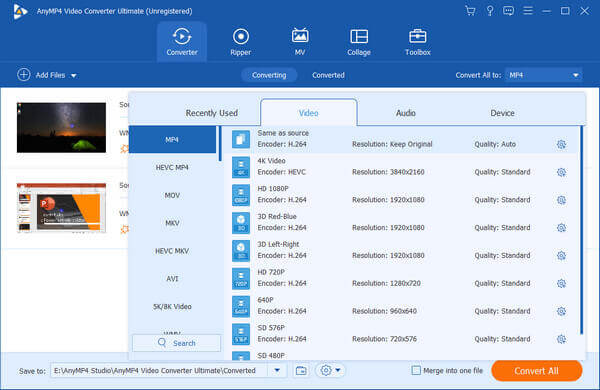
Schritt 3.Legen Sie unten links den Ausgabeordner fest. Klicken Sie auf die Schaltfläche „Alles konvertieren“, um mit der Konvertierung von MKV in die Formate von Plex Media Server zu beginnen. Sie erhalten eine konvertierte MKV-Datei, die vollständig mit Plex kompatibel ist. Übertragen Sie die Datei dann auf den Plex Media Server.

Teil 4. So streamen Sie konvertiertes MKV zu Plex
Nachdem Sie MKV-Dateien in die mit Plex Media Server kompatiblen Formate konvertiert haben, wie streamen Sie das Video zu Plex? Wenn Sie die Dateien auf den Medienserver übertragen möchten, finden Sie hier den detaillierten Vorgang.
Schritt 1.Melden Sie sich auf der Website mit Ihrem Konto für Plex Media Server an, laden Sie dann den Client herunter und installieren Sie ihn auf Ihrem Computer. Starten Sie den Medienserver, um MKV-Dateien abzuspielen.
Schritt 2.Erstellen Sie einen Ordner oder eine Laufwerkspartition für das konvertierte MKV-Video. Übertragen und verschieben Sie dann die MKV-Dateien in Ihre Plex-Bibliothek. Die MKV-Dateien im Ordner werden erkannt.
Schritt 3.Danach können Sie sich auf einem anderen Gerät beim Plex-Konto anmelden, um MKV auf Plex abzuspielen. Wenn MKV-Videos immer noch nicht erkannt werden, klicken Sie auf das Plus-Symbol neben „Bibliotheken“ und fügen Sie den Medientyp hinzu.
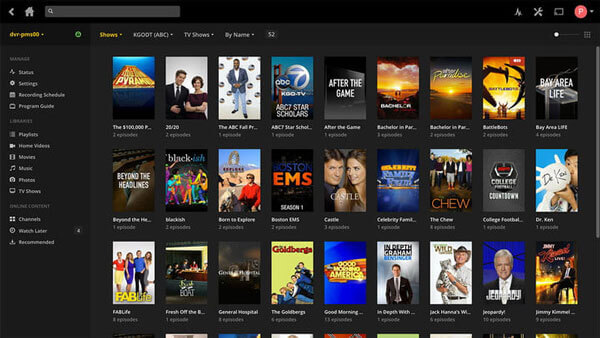
Teil 5. FAQs zum Abspielen von MKV auf Plex Media Server
-
Ist MKV ein kompatibles Format von Plex Media Server?
Nein. Um Videos direkt in Plex abzuspielen, ist MP4, das mit H.264 und HEVC codiert ist, die beste Wahl. Wenn Sie jedoch MKV in Plex Media Server streamen müssen, wird der Video- und Audio-Codec von MKV automatisch von Plex transkodiert. Natürlich können Sie MKV auch in Plex konvertieren und die verschiedenen Parameter entsprechend Ihren Anforderungen anpassen.
-
Wie behebt man, dass Plex Media Server MKV nicht erkennt?
Wenn Sie es in der Spalte „Zuletzt hinzugefügt“ finden, MKV aber immer noch nicht in Plex Media Server öffnen können, sollten Sie sicherstellen, dass der Name der MKV-Datei zulässig ist. Entfernen Sie einfach Zahlen, Symbole und andere Zeichen aus dem Dateinamen von MKV-Dateien. Darüber hinaus sollten Sie auch auf die großen MKV-Dateien achten, die in Plex immer noch einfrieren können.
-
Wie behebt man das Problem „Kein Ton“ beim Abspielen von MKV in Plex?
Wenn Sie auf das Problem stoßen, dass Plex MKV ohne Ton abspielt, bedeutet dies, dass Plex nicht mit dem Audio-Codec der Videodatei kompatibel ist. MKV ist lediglich ein Containerformat, das verschiedene Video-, Audio-, Bild- oder Untertitel-Codecs speichert. MKV-Dateien mit DTS-Audio werden beispielsweise in Plex ohne Ton im Plex Media Server abgespielt.
-
Warum spielt Plex Media Server keine MKV-Dateien mehr ab?
Plex ist ein ausgezeichneter Mediendienst, aber kein guter Videoplayer. Es wird zum Streamen von Multimediadateien verwendet. Alle Medieninhalte in der Bibliothek werden reibungslos abgespielt. Wenn es um lokale MKV-Dateien geht, sollten Sie MKV besser in MP4 konvertieren und in Plex abspielen. Wenn Sie MKV-Videos in das MP4-Dateiformat konvertieren, können Sie außerdem die Videogröße verkleinern. (Finden Sie Kostenloser MKV-zu-MP4-Konverter Hier)
-
Wie konvertiert man MKV online in Plex?
Sie können Kostenloser Online-Videokonverter um die MKV-Videos in H.264- oder HEVC-MP4-Dateien umzuwandeln. Gehen Sie auf die offizielle Website und klicken Sie auf „Kostenlosen Konverter starten“, um die MKV-Datei zu importieren. Wählen Sie dann die MP4-Option als mit Plex Media Server kompatible Ausgabe. Klicken Sie abschließend auf die Schaltfläche „Konvertieren“, um die Konvertierung von MKV in Plex zu starten. Wenn dies abgeschlossen ist, können Sie MKV in Plex übertragen.
Einpacken
Basierend auf dem oben Gesagten glauben wir, dass Sie bereits die entsprechende Antwort, Gründe und Lösungen verstanden haben. Plex spielt MKV ab. Sie können Ihre MKV-Dateien einfach mit dem Plex-kompatiblen Video-Codec in MP4 konvertieren. Darüber hinaus gibt es weitere Lösungen, um das Problem zu beheben, dass MKV-Videos im Plex Media Server nicht funktionieren. Wenn Sie Fragen haben, können Sie gerne einen Kommentar im Artikel hinterlassen.
Mehr von Blu-ray Master
- So verwenden Sie FFmpeg, um MKV verlustfrei in MP4 zu konvertieren
- Bester MKV-Player – 10 empfohlene kostenlose MKV-Videoplayer für Windows und Mac
- Blu-ray zu MKV Konverter – So konvertieren Sie BDMV oder Blu-ray zu MKV unter Windows und Mac
- Wie konvertiere ich MKV kostenlos in DVD? Hier ist die Antwort
- Vollständige Anleitung zum MKV-Codec für Windows Media Player
- 2 effiziente Methoden zum Konvertieren von MKV in AVI mit der besten Qualität


